异地电脑文件同步共享:无缝连接团队协作的关键
本文深入探讨了异地电脑文件同步共享的挑战,介绍了Windows平台上四种实用的内置工具和一种专业的第三方工具。通过选择适当的工具和采用协作技巧,团队可以实现高效的文件同步共享,确保项目顺利进行,提高整体协作效率。
在现代工作环境中,越来越多的团队成员分布在不同的地理位置,因此异地电脑文件同步共享变得非常重要。那么异地两台电脑如何共享文件呢?这一挑战的解决方案是通过有效的工具和策略,实现文件同步,确保团队成员之间的协作无缝连接。
随着全球化的发展,许多组织在全球范围内拥有多个办公室,成员分散在不同的城市甚至国家。这种分散的工作模式为团队合作带来了许多机会,同时也引入了一些挑战。其中之一是异地将文件夹共享给其他电脑的问题。在没有有效的同步机制的情况下,团队成员可能会遇到以下问题:

为了解决异地电脑文件同步的问题,许多工具和服务已经问世。以下是一些在Windows平台上广泛使用的实用工具:
🧰 操作步骤:
🧸 优势:

🧰 操作步骤:
🧸 优势:
🧰 操作步骤:

🧸 优势:
除了上述内置工具外,还有一些专业的三方工具 — 傲梅轻松备份,可以通过将本地文件同步到NAS中,然后在另一台电脑中访问NAS共享文件。下面是使用此工具创建异地电脑文件同步共享的操作步骤。
🧰 操作步骤:
• 到傲梅官网转到下载中心获取并安装傲梅轻松备份。
• 启动傲梅轻松备份,然后点击“同步”并选择“基本同步”。
• 点击“添加目录”,然后在弹出的窗口中导航到需要同步的文件。
• 在下方选择同步的目标位置,这里选择NAS设备的网络地址,同步到NAS是高级功能,需要升级到VIP使用。
• 如果想要自动同步文件,请点击左下角的“定时任务”,然后选择每天、每周、每月等。
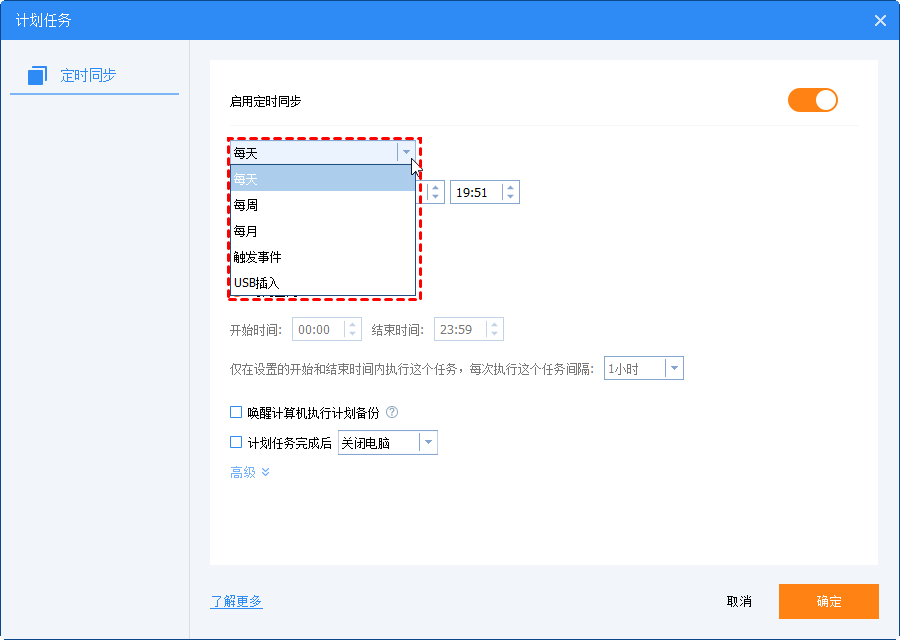
• 确认设置的任务没有问题后点击“开始同步”以执行任务,等待结束后点击“完成”。
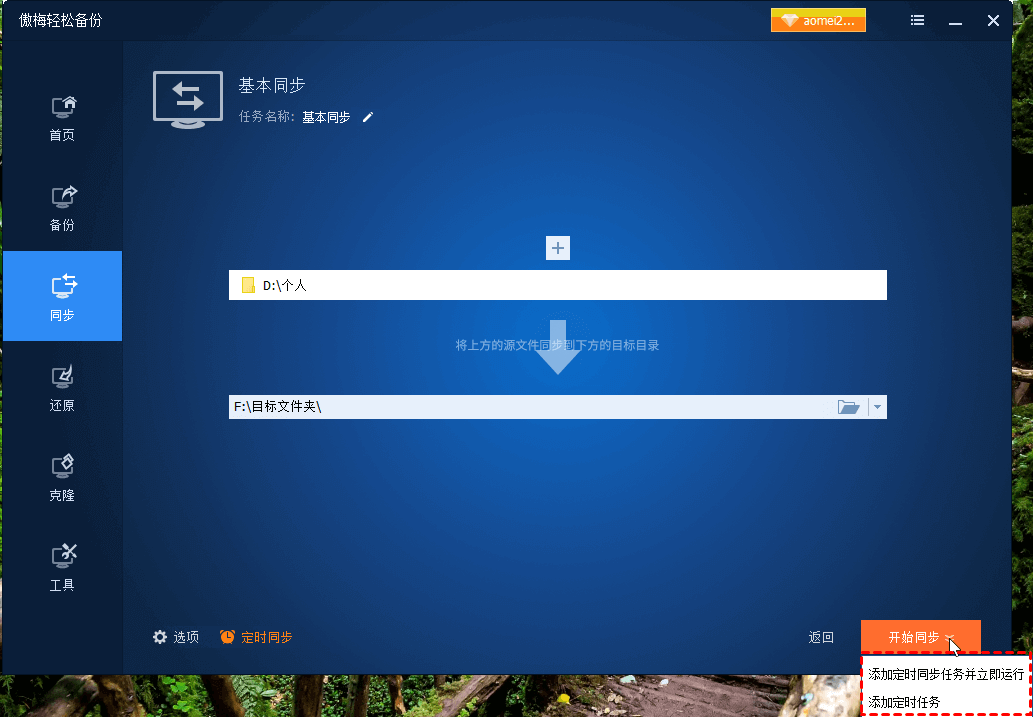
🧸 优势:
在选择和使用文件同步工具的实现异地电脑文件同步共享的同时,以下技巧可以进一步提高团队协作效率:
通过合理选择文件同步工具,并采用上述技巧,团队可以实现异地电脑文件同步共享在异地,推动项目的顺利进行,提升整体协作效率。异地文件同步共享不再是团队协作的障碍,而是连接团队成员的无形纽带。此外专业的工具—傲梅轻松备份除了可以同步文件或文件夹外,还可以备份电脑中的重要数据,它拥有很多实用的功能,您可以下载并尝试一下!
❈❈❈❈❈结❈❈❈❈❈束❈❈❈❈❈啦❈❈❈❈❈